
Hei, kõik. Tutvustame uut funktsiooni meie AndroidCentrali lugejatele. See on väike ruum, kus saame arutada ja tutvustada nädalaid Androidi modifitseerimise ja häkkimise kogukonnas kõige paremini, mõistes ka neid, kes on uued Androidis.
See ei ole konkreetne seade ega operaator, nii et mõelge sellest kui kõigest, mida Android meile oma avatud olemuse tõttu pakub. Meie staažikad veteranid võivad leida selle üleliigse, kuid proovime hoida asjad tasemel, millest kõik aru saavad, nii et jääme samale lehele. Selle nädala versioon saab natuke pikk, et saaksime mõnda asja tutvustada, nii et pidage mind.
Palun pidage meeles, et ma ei saa olla kõikjal korraga (kuni ma oma kloonimismasinat täiustan!), Nii et on võimalik, et tunnen puudust millestki, mida te ei tundnud. Parim viis selle vältimiseks on saata mulle oma näpunäited ja lingid kõigi nende telefonide kohandamise lahedate viiside kohta. Nii nagu kohandamiskogukond, teeme selle ka ühiselt!
Verizon pakub Pixel 4a uutele piiramatutele liinidele vaid 10 dollarit kuus
Nüüd aga maiuspalade juurde.
Igal nädalal pakume välja mõned nipid, mida saate teha ainult käsuviiba ja andmesidekaabli abil. Kuigi telefoniga on võimalik alla laadida ja ZIP-faile ning ROM-e ja muud tüüpi lahedust, võivad sageli kõige suuremat mõju avaldada kõige lihtsamad trikid.
Androidi SDK
Sellel nädalal alustame alguses. Android SDK installimine - see on lühike tarkvaraarenduskomplekt - see võimaldab arendajatel oma asju teha. Ja nüüd saate ka.
1. samm: valmistage ette töö ja laadige see alla
Kõigepealt valmistame teie arvutis ette tööruumi. Minu ettepanek on luua kaust oma kõvaketta ülemisel tasemel, nii et käsurealt pääsete sinna hõlpsalt. C: \ Android_stuff on palju lihtsam meelde jätta kui C: \ kasutajad \ gbhil \ dokumendid \ tööriistad \ seadmed \ Android \ värk. Kasutan oma tööruumi nii varukoopiate, taustapiltide, ROMide ja tööriistade kui ka SDK jaoks. Tehke igaühe jaoks lihtsalt eraldi kaust oma tööruumi sisse. Klõpsake selle suurendamiseks allolevat pilti ja vaadake, kuidas mul on kaust Android_stuff seadistatud.

Nüüd on aeg SDK alla laadida. Suund https://developer.android.com/studio. Näete Windowsi, Mac OS Xi ja Linuxi allalaaditavaid faile. Valige sobiv kategooria ja laadige fail alla oma töölauale. Ärge laske litsentsilepingust edasi lükata. Laske lugeda ja näete, et see on üsna standardne.
Pakkige oma lemmikarhiivimistööriistaga allalaaditav fail lahti ja lohistage eraldatud kaust oma tööruumi. Ärge avage kausta, vaid lohistage kogu asi üle. See selleks. Androidi SDK on nüüd installitud.
2. samm: installige USB-draiver - vajalik pahe
USB-draiveri installimine on peaaegu sama lihtne, kuigi see võtab paar sammu ja peate seda tegema, kui kasutate Windowsi. Avage äsja üle viidud SDK kaust ja topeltklõpsake SDK kataloogis nuppu "SDK Setup.exe". Näete akent, nagu allpool.
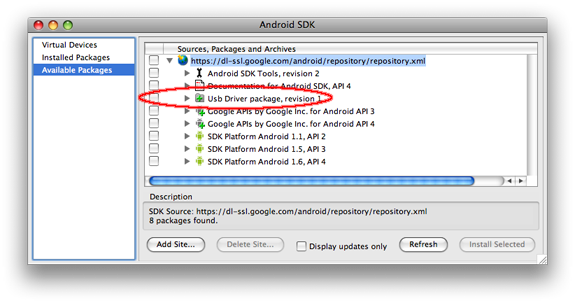
Veenduge, et vasakpoolsel paanil oleks valitud "Saadaval paketid".
Loendi laiendamiseks klõpsake ülemisel real maakera kõrval asuvat kolmnurka.
Mida tuleb meie näitepildil punasega ringi teha, tuleb kontrollida. See laadib alla USB-draiveri. Kui teil pole huvi tarkvaraarenduse või Android-seadme emulaatori käitamise vastu, võite kõik muu märkimata jätta. Kui otsustate installida muud osad, olge valmis 1 gigabaidise allalaadimiseks.
Klõpsake nuppu Install valitud. Draiver laadib end SDK-sse.
Vajutage nüüd oma seadmes menüünuppu. Valige Seaded (joonis 1), seejärel valige Rakendused (joonis 2). Nüüd klõpsake nuppu Arendus (joonis 3) ja veenduge, et USB silumine on kontrollitud (joonis 4). Töölauale naasmiseks kasutage klahvi Tagasi.


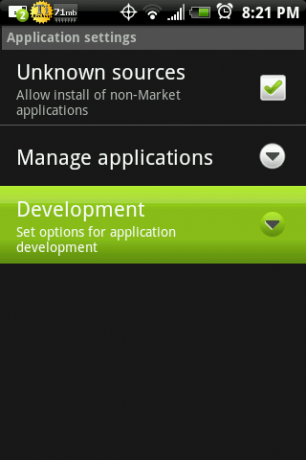

Nüüd ühendage telefon vooluvõrku, just nagu oleksite loo või pildi üle kandnud. Kuid seekord ärge tõmmake varju alla ja paigaldage SD-kaarti. Saate Windowsi sõnumi "Leitud uus riistvara".
Valige "Draiveritarkvara leidmine ja installimine".
Valige "Ärge otsige võrgus".
Valige "Mul pole ketast. Näita mulle muid võimalusi. "
Valige "Sirvi minu arvutit draiveritarkvara leidmiseks".
Sirvige nüüd SDK kausta ja osutage Windows kaustale usb_driver. Selle suurendamiseks klõpsake alloleval pildil ja vaadake oma Android SDK-s olevat kausta usb_driver.

Jätke ruut "Kaasa alamkaustad" ja klõpsake nuppu "Järgmine". Windows võib küsida, kas olete selles kindel. Öelge jah, kui see nii on. Kui aknad seda teevad, küsib teilt, kas soovite installida "Google ADB liidese draiveri", jah.
Muidugi, kui me tahame käivitada emulaatoreid või programmirakendusi, on seal ka muud. Kuid meie eesmärkidel oleme valmis. Eemaldage telefon vooluvõrgust ja taaskäivitage arvuti.
Nüüd on hea aeg mainida, et tõenäoliselt ei tohiks te arvutit kunagi taaskäivitada, kui telefon on ühendatud. Mõni uuem arvuti saab käivitada USB-seadme ja proovib Androidi arvutisse laadida, kui te seda teete. Nii huvitav kui see ka ei kõla, see ei toimi ja võib põhjustada probleeme.
Naljakas, kuidas kogu operatsiooni kõige raskem osa on Windowsi seadistamine?
Esimene test: varundage oma rakendused
Siin on nipp, mida igaüks saab teha isegi juurdumata telefoniga. Ühendage telefon arvutisse, samamoodi nagu piltide või loo ülekandmisel, välja arvatud juhul, kui te jälle ei tõmba varju alla ja paigaldage SD-kaarti. Alati, kui suhtleme telefoniga käsuviiba kaudu, peab kaart olema monteerimata.
Nüüd avage oma käsuviip. Windowsis klõpsake lihtsalt menüüd Start ja tippige (kas Windows 7 otsinguväljale või XP-s käsku "run") "cmd". Ära lase sellel 1960ndate arvuti välimusel end peletada, see saab olema lihtne.
Viipal navigeerige asukohta, kuhu Android SDK panite. Kui järgite meie näidet, tippige (või kopeerige ja kleepige) käsureale järgmine:
cd C: \ Android_stuff \ android-sdk-windows.
Kui kasutate mõnda muud asukohta, muutke käsku osutamaks asukohale, mille olete oma Android SDK-le paigutanud.
SDK sees on veel mõned kaustad. Sellega, millega tavaliselt töötame, on tööriistade kaust. Sellesse navigeerige, tippides käsureale järgmised andmed:
cd tööriistad.
Klõpsake alloleval pildil, et saada Windowsi käsureale sisestatud käskude suurem vaade.

Nüüd avage failihaldur ja tehke oma tööruumis kaust nimega rakendused. Varundame siin kõik oma rakendused. Turg peab arvestust selle eest, mille eest olete maksnud, kuid mõnikord võib tasuta leidmine olla piin, nii et laseme hoida oma koopiat. Kui kerite lehel üles minu kausta Android_stuff pildini, näete, et rakenduste alamkaust on seal juba olemas.
Sisestage oma viipale järgmine:
adb pull / data / app / C: \ Android_stuff \ apps.
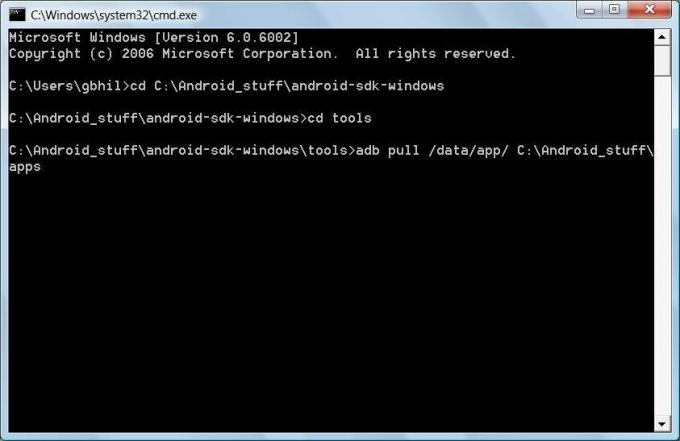
Lihtsalt kopeerige ja kleepige see. See tähendab -
- kasutage failide tõmbamiseks ADB-programmi (mille Google on andnud Android SDK osana).
- Failid, mida me telefonist tõmbame, asuvad telefoni enda failis / data / app.
- Kui fail on tõmmatud, tahame selle kleepida rakendustesse C: \ Android_stuff \.
Miks kaldkriipsud erinevad käsu esimesest osast teise osani?
Sellepärast, et meil on tegemist kahe erineva failisüsteemiga. Windowsi failisüsteemis on kaldkriipsud tahapoole, näiteks " \ ". Unixi failisüsteemid kasutavad kaldkriipsu " / "kaustade eraldamiseks. / data / app / on telefonis ja kasutab Unixi failisüsteemi. C: \ Android_stuff \ apps on teie arvutis, nii et see kasutab Windowsi failisüsteemi.
Võimalik, et näete teadet selle kohta, et server on aegunud või server tapetakse. See viitab adb-serverile ja käsk värskendab seda vajadusel. Ärge muretsege, see on automaatne. Näete, et aken hakkab kerima, kusjuures adb väljund ütleb, et see on iga rakenduse kopeeritud. Suhtlust pole vaja, laske sellel lihtsalt kerida. Kui see on lõpetatud, pöördute tagasi oma käsuviiba juurde. Nüüd hoitakse kõigi teie vabaturu rakenduste koopia teie arvutis hoidmiseks. Kõigil failidel on laiend ".apk". See on Androidi standardne installivorming, seega ei saa neid faile Windowsis kasutada.
Juure pole. Ühtegi keerduvat kestakäsku pole. Lihtne viis kõigi rakenduste varundamiseks. Neid rakendusi saab kopeerida oma SD-kaardile ja installida kõigi rakendustega, mis suudavad kaarti lugeda ja apk-faile installida. Kui teil pole selleks rakendust, otsige Astro turult. See toimib failide avastajana (nagu Minu arvuti Windowsis) ja pakub rakenduse haldamiseks muid suurepäraseid tööriistu.
See on vaid jäämäe tipp. Kuni Android ei tule seadmega suhtlemiseks välja hõlpsasti kasutatava iTunes-stiilis rakendusega, olen siin, et aidata teil käsureal töötada. Igal nädalal keskendume millelegi sarnasele. Head häkkimist :)
Nädala kirkad
Droidi kiirendamine (juur on vajalik!)
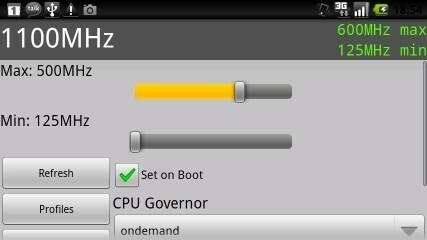
Kõige populaarsemal Android-seadmel on nüüd kõige nõutavam funktsioonide uuendus. Kernelit on muudetud ja protsessor on ületunditud. Siin on arendajate lõim selle kohta ja kliimaseadme kasutaja thebizz on alustanud arutelu meie enda foorumites.
HOIATUS: Siin on potentsiaali teie seadet rikkuda (nagu kõigi muudatuste korral), kuid arendaja on teinud head tööd, muutes selle lollikindlaks. Ta on isegi loonud a spetsiaalne tugipunkt küsimustele. Minu isiklik arvamus on, et Droidi protsessor võib võtta natuke rohkem kuritarvitusi, kui Moto on selleks seadnud, nii et see võib tõepoolest olla väga kasulik värskendus. Kui proovite seda proovida, jagage kindlasti oma kogemusi foorumites, kuna paljud inimesed näivad olevat selle aiaga. Muidugi peate olema juurdunud ja kohandatud taastepilt vilkuma. Kui see kõik on teie jaoks kreeka keel. Foorumitest leiate palju abi.
Tsüaanogeeni Nexus One ROM (juur on vajalik!)

Legendaarne Androidi häkker / pliit / modder / Guru Cyanogen on teie õnneks välja andnud kohandatud ROMi Nexus One omanikud. Mõni tema G1 häkkimisest ei kuulu komplekti, kuna Nexus One suurepärase riistvaraga pole vajadust. Kuid see ei tähenda, et see pole kaupa täis. Siin on mõned esiletoomised:
- Uusim 2.6.29.6 kernel, mis toetab lõastamist, vpn-i ja muid mooduleid (cif-id, nfs, aufs, fuse)
- Sisseehitatud USB-ühendus
- FLAC-helitugi
- Sisaldab BusyBoxi, htopi, nano, jõuülekannet, openvpn-i ja kõiki inseneri käsurea utiliite
Muidugi on veel, see on vaid lühike nimekiri. Tsüanogeeni töö on alati tipptasemel, piisavalt, et paljud tema muudatused on lisatud Androidi lähtekohale. See on kõrge tellimus, et Nexus One toimiks paremini kui praegu, kuid võin teile seda öelda - see teeb kõike muud kui lendab selle järgu abil ja soovitan teil kindlasti vaadata.
Cyanogen Modi koduleht http://www.cyanogenmod.com/. A / C kasutaja rsvpinx on alustanud A / C arutelu teemat ROMi kohta siin meie foorumites.
MetaMorph (juur on vajalik!)


Võib-olla on MetaMorph rakendus. Võib-olla oleks see parem, kui rakenduse foorumites oleks täielik ülevaade. Kuid ma lihtsalt ei saa sellest tööriistast piisavalt. See võimaldab lõppkasutajal alla laadida kohandatud teema ja laadida see telefoni ilma taastepiltide ja ROM-i vilkumiseta. Rääkisin Stericsoniga XDA arendajatega ja küsisin temalt rakenduse kohta paar küsimust:
Teie rakendus on tohutu läbimurre selles, kuidas lõppkasutaja muudab teemasid ja visuaalseid elemente. Kuidas sa sellest arvasid?
Tõenäoliselt saan ma seda öeldes tulistada, kuid iPhone'i projekt, mis sisuliselt teeb sama, pööras mind idee poole.
Milliseid ressursse soovitate kellelegi, kes on Androidis uus, ja teie rakendus vaatab selle üle, et hõlbustada MetaMorphi kasutamist?
Vaadake kõiki minu videoid. Nad selgitavad üsna palju kõiki üksikasju MetaMorphi kohta. Neid kõiki saate vaadata siit: http://forum.xda-developers.com/showthread.php? t = 591329
Annate oma kasutajatele väga õigeaegseid värskendusi. Kas saaksite meile eelseisvate funktsioonide kohta uudiseid anda?
Noh, teemavaramu on varsti tulemas. Ainult MetaMorphis töötades sain natuke läbi põlenud, seega töötan praegu oma teise rakenduse CodeSpeak kallal, kuid töötan endiselt MetaMorphiga. Mul on ka mõned inimesed, kes soovivad tulla pardale ja aidata kaasa ka MetaMorphi arendamisel, seega annan neile ka võimaluse projekti jaoks veidi aega kasutada.
Otsus pakkuda sama funktsiooni, mis on seatud tasuta ja anneta versioonis, oli tarbija jaoks suurepärane. Kas tunnete, et see halvatas reaalse kasumi potentsiaali?
Ei. Ma pole kunagi teinud MetaMorfist kasumit teenivat rakendust. MetaMorphi annetusversioon sündis seetõttu, et inimesed küsisid minult pidevalt, kuidas nad saaksid mulle tehtud töö eest annetada. Lihtsaim lahendus oli pakkuda MetaMorphi annetatud versiooni. Siis muutus annetamise versioon mõnevõrra beetatestimise versiooniks :)
Kust võiks üks alustav teemaarendaja hakata MetaMorphi teemasid looma?
Vaadake videoid :) (link ülal)
Vaadake ka seda, kuidas mõni neist teemadest sellel lehel toimib: http://forum.xda-developers.com/showthread.php? t = 589315
See peaks andma väga hea ettekujutuse, kuidas neid teha palju-palju näiteid kasutades :)
Tahaksin tänada Stericsoni selle eest, et ta leidis aega meie jaoks mõnele küsimusele vastamiseks ja suurepärase rakenduse eest. MetaMorphi kasutades võib kõigist, kellel on annet graafikatööks, hõlpsasti saada Androidi teemaarendaja.
Nagu Stericson märkis, on rakenduse ametlik tugilõng koos hulga teabega aadressil XDA arendajad siin. Kliimaseadme kasutaja mclarryjr on meie foorumites käivitanud toreda arutelu selle üle, kuidas selle abil võluväge luua siin meie foorumites . Otse turule minemiseks ja MetaMorphi haaramiseks vajutage telefonis QR-koodi (või klõpsake seda oma Android-brauseris).
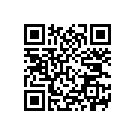
Loodetavasti meeldis teile Androidi selle nädala osamakse. Pidage meeles, et otsin alati näpunäiteid ja arvamusi. Leidke mind foorumitest või lisage mulle rida [email protected]
Kas olete kuulanud selle nädala Android Central Podcasti?

Igal nädalal toob Android Central Podcast teile tuttavad kaassaatejuhid ja erikülalised uusimad tehnoloogiauudised, analüüsid ja kuumad võtted.
- Telli taskuülekanded: Heli
- Telli Spotifys: Heli
- Telli iTunes'is: Heli
Võime teenida komisjonitasu ostude eest, kasutades meie linke. Lisateave.

Need on parimad traadita kõrvaklapid, mida saate iga hinnaga osta!
Parimad traadita kõrvaklapid on mugavad, kõlavad suurepäraselt, ei maksa liiga palju ja mahuvad kergesti taskusse.

Kõik, mida peate teadma PS5 kohta: väljaandmise kuupäev, hind ja palju muud.
Sony on ametlikult kinnitanud, et töötab PlayStation 5-ga. Siin on kõik, mida me selle kohta siiani teame.

Nokia toob turule kaks uut eelarvelist Android One telefoni, mille hind on alla 200 dollari.
Nokia 2.4 ja Nokia 3.4 on HMD Globali eelarveliste nutitelefonide valiku viimased täiendused. Kuna mõlemad on Android One seadmed, saavad nad kaks peamist OS-i värskendust ja regulaarset turvavärskendust kuni kolmeks aastaks.

Kinnitage oma kodu nende SmartThingsi uksekellade ja lukkude abil.
Üks parimatest asjadest SmartThingsi juures on see, et saate oma süsteemis kasutada hulgaliselt muid kolmanda osapoole seadmeid, kaasa arvatud uksekellad ja lukud. Kuna neil kõigil on sisuliselt sama SmartThingsi tugi, oleme keskendunud sellele, millistel seadmetel on parimad tehnilised andmed ja nipid, et õigustada nende lisamist teie SmartThingsi arsenali.
